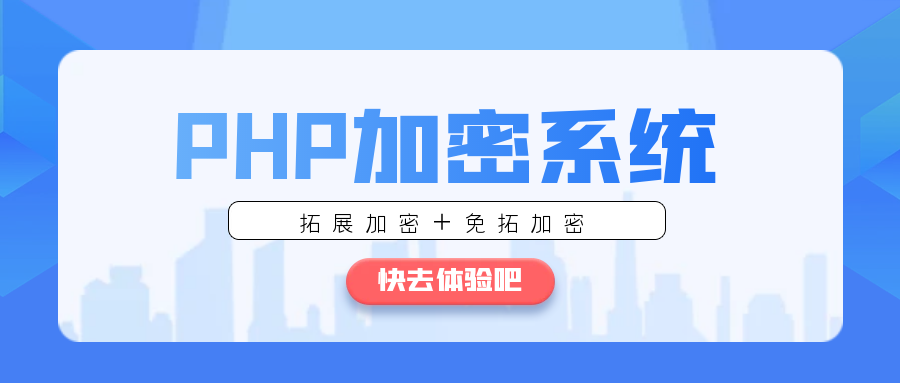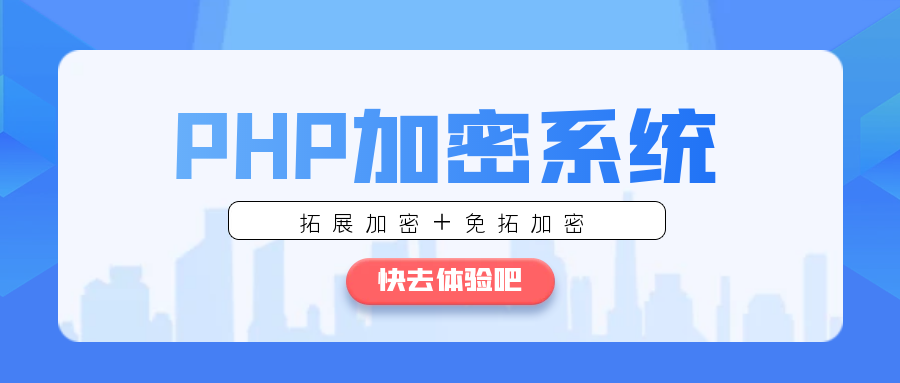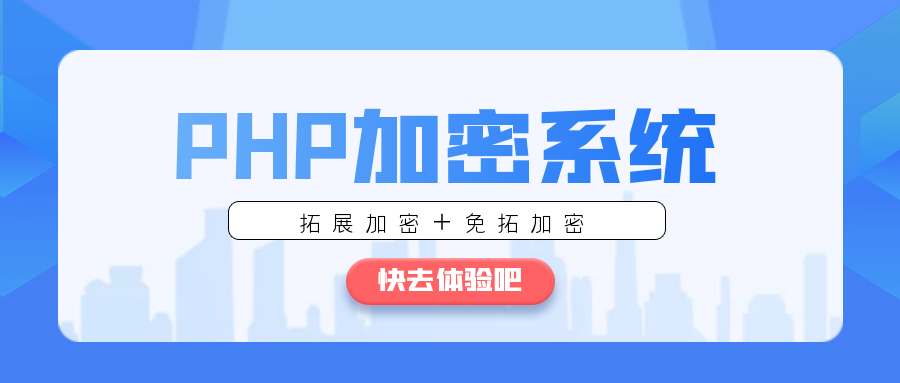最新发布
-
 深度解析PHP代码加密:保护你的知识产权与商业机密 深度解析PHP代码加密:保护你的知识产权与商业机密 在当今数字化时代,PHP作为最流行的服务器端脚本语言之一,广泛应用于网站开发和Web应用程序构建。然而,PHP代码的开放性也带来了知识产权保护的挑战。本文将全面介绍PHP代码加密的必要性、主流加密技术以及如何使用php.javait.cn这样的在线加密平台来保护你的代码资产。 为什么需要加密PHP代码? PHP作为一种解释型语言,源代码通常以明文形式存储在服务器上,这意味着: 知识产权风险:任何人都可以查看、复制甚至篡改你的核心业务逻辑 商业机密泄露:数据库连接信息、API密钥等敏感数据可能暴露 代码篡改威胁:恶意用户可能植入后门或病毒,危害整个系统 加密PHP代码不仅能保护你的知识产权,还能防止未经授权的修改和分发,是专业开发者必备的安全措施。 PHP代码加密主流技术对比 1. IonCube加密 IonCube是业界领先的PHP加密解决方案,特点包括: 提供强大的代码混淆和加密功能 需要服务器安装IonCube Loader扩展才能运行加密后的代码 支持许可证控制,可限制代码在特定域名、IP或时间范围内运行 适合商业软件分发,保护核心算法不被逆向工程 注意:如php.javait.cn平台提示,IonCube加密不适合共享虚拟主机环境,通常需要VPS或独立服务器。 2. Zend Guard 提供类似的加密和混淆功能 与Zend框架深度集成 同样需要服务器端安装Zend Optimizer 3. 源代码混淆工具 通过变量名替换、代码结构重组等方式增加阅读难度 不需要额外服务器组件 保护强度相对较低 phpjm.jpg图片 php.javait.cn在线加密平台使用指南 这个免费在线加密平台提供了便捷的PHP代码保护方案,以下是详细使用说明: 上传准备 文件格式:仅支持.zip压缩包,且大小不超过2MB(普通会员限制) 内容规范: 目录和文件名不能包含中文或特殊字符 单次加密最多20个PHP文件(普通会员) 版本选择: 谨慎选择PHP版本(平台支持5.6至8.0等多个版本) 确保代码兼容所选版本,避免加密后运行错误 加密配置选项解析 根据平台提供的配置界面,我们可以看到丰富的加密选项: 运行环境限制: 可绑定特定磁盘路径(防止代码被复制到其他位置运行) 可限制IP、域名或MAC地址(企业内网部署场景特别有用) 时间限制功能(适合短期项目或试用版软件) 安全恢复机制: 文件必须在加载状态下运行 恢复路径和IP绑定确保加密代码只能在授权环境中使用 服务器端保护: 禁止单独文件加密,防止部分代码被提取分析 算法版本控制(当前最新为版本12) phpjm1.png图片 加密流程 上传符合要求的zip压缩包 系统自动分析文件并显示费用(部分高级功能可能需要付费) 等待10-60秒处理时间 自动下载加密后的文件包 手机用户提示:建议使用Google Chrome浏览器以获得最佳体验 加密后部署注意事项 环境兼容性: IonCube加密代码需要服务器安装对应版本的IonCube Loader 宝塔面板用户可通过"一键安装"功能快速配置环境 测试验证: 在测试环境全面验证加密后代码功能 特别注意文件包含、eval等动态代码执行是否受影响 备份策略: 保留原始未加密代码副本 记录加密时使用的各项参数配置 加密技术深度解析:如何选择最佳方案? 项目类型考量 商业软件分发:IonCube或Zend Guard提供完整的许可证管理系统 内部企业应用:IP/MAC绑定+路径限制提供足够保护 开源项目保护:基础混淆即可,平衡安全性与可维护性 性能影响评估 加密代码通常会有5-15%的性能开销 复杂混淆可能影响调试和错误追踪 权衡安全需求与运行效率 常见问题解答 Q:为什么我的加密文件无法运行? A:可能原因包括:服务器未安装IonCube Loader、PHP版本不匹配、加密时设置了环境限制(如IP绑定)而当前环境不符合等。 Q:加密后的代码能被破解吗? A:没有绝对安全的系统,但专业加密工具如IonCube提供的保护足够抵御大多数逆向工程尝试。结合环境限制可大幅提高破解难度。 Q:加密会影响代码性能吗? A:会有轻微影响,通常在实际应用中难以察觉。建议对性能敏感的核心部分进行基准测试。 最佳实践建议 分层保护策略: 核心算法使用高强度加密 常规业务逻辑使用基础混淆 配置文件单独保护敏感信息 版本控制: 加密前后代码使用不同git分支管理 详细记录每次加密的参数配置 持续监控: 部署后监控系统日志,检测异常运行行为 定期更新加密方案,应对新出现的破解技术 结语 PHP代码加密是保护知识产权的重要手段,php.javait.cn等在线平台大大降低了加密的技术门槛。通过合理配置运行限制、选择适当的加密强度,开发者可以在不牺牲太多便利性的前提下,有效保护自己的代码资产。记住,安全是一个持续的过程,定期评估和更新你的保护策略同样重要。 对于商业级应用,建议考虑购买专业加密工具的完整版本,或咨询安全专家定制解决方案。你的代码价值连城,值得最好的保护!
深度解析PHP代码加密:保护你的知识产权与商业机密 深度解析PHP代码加密:保护你的知识产权与商业机密 在当今数字化时代,PHP作为最流行的服务器端脚本语言之一,广泛应用于网站开发和Web应用程序构建。然而,PHP代码的开放性也带来了知识产权保护的挑战。本文将全面介绍PHP代码加密的必要性、主流加密技术以及如何使用php.javait.cn这样的在线加密平台来保护你的代码资产。 为什么需要加密PHP代码? PHP作为一种解释型语言,源代码通常以明文形式存储在服务器上,这意味着: 知识产权风险:任何人都可以查看、复制甚至篡改你的核心业务逻辑 商业机密泄露:数据库连接信息、API密钥等敏感数据可能暴露 代码篡改威胁:恶意用户可能植入后门或病毒,危害整个系统 加密PHP代码不仅能保护你的知识产权,还能防止未经授权的修改和分发,是专业开发者必备的安全措施。 PHP代码加密主流技术对比 1. IonCube加密 IonCube是业界领先的PHP加密解决方案,特点包括: 提供强大的代码混淆和加密功能 需要服务器安装IonCube Loader扩展才能运行加密后的代码 支持许可证控制,可限制代码在特定域名、IP或时间范围内运行 适合商业软件分发,保护核心算法不被逆向工程 注意:如php.javait.cn平台提示,IonCube加密不适合共享虚拟主机环境,通常需要VPS或独立服务器。 2. Zend Guard 提供类似的加密和混淆功能 与Zend框架深度集成 同样需要服务器端安装Zend Optimizer 3. 源代码混淆工具 通过变量名替换、代码结构重组等方式增加阅读难度 不需要额外服务器组件 保护强度相对较低 phpjm.jpg图片 php.javait.cn在线加密平台使用指南 这个免费在线加密平台提供了便捷的PHP代码保护方案,以下是详细使用说明: 上传准备 文件格式:仅支持.zip压缩包,且大小不超过2MB(普通会员限制) 内容规范: 目录和文件名不能包含中文或特殊字符 单次加密最多20个PHP文件(普通会员) 版本选择: 谨慎选择PHP版本(平台支持5.6至8.0等多个版本) 确保代码兼容所选版本,避免加密后运行错误 加密配置选项解析 根据平台提供的配置界面,我们可以看到丰富的加密选项: 运行环境限制: 可绑定特定磁盘路径(防止代码被复制到其他位置运行) 可限制IP、域名或MAC地址(企业内网部署场景特别有用) 时间限制功能(适合短期项目或试用版软件) 安全恢复机制: 文件必须在加载状态下运行 恢复路径和IP绑定确保加密代码只能在授权环境中使用 服务器端保护: 禁止单独文件加密,防止部分代码被提取分析 算法版本控制(当前最新为版本12) phpjm1.png图片 加密流程 上传符合要求的zip压缩包 系统自动分析文件并显示费用(部分高级功能可能需要付费) 等待10-60秒处理时间 自动下载加密后的文件包 手机用户提示:建议使用Google Chrome浏览器以获得最佳体验 加密后部署注意事项 环境兼容性: IonCube加密代码需要服务器安装对应版本的IonCube Loader 宝塔面板用户可通过"一键安装"功能快速配置环境 测试验证: 在测试环境全面验证加密后代码功能 特别注意文件包含、eval等动态代码执行是否受影响 备份策略: 保留原始未加密代码副本 记录加密时使用的各项参数配置 加密技术深度解析:如何选择最佳方案? 项目类型考量 商业软件分发:IonCube或Zend Guard提供完整的许可证管理系统 内部企业应用:IP/MAC绑定+路径限制提供足够保护 开源项目保护:基础混淆即可,平衡安全性与可维护性 性能影响评估 加密代码通常会有5-15%的性能开销 复杂混淆可能影响调试和错误追踪 权衡安全需求与运行效率 常见问题解答 Q:为什么我的加密文件无法运行? A:可能原因包括:服务器未安装IonCube Loader、PHP版本不匹配、加密时设置了环境限制(如IP绑定)而当前环境不符合等。 Q:加密后的代码能被破解吗? A:没有绝对安全的系统,但专业加密工具如IonCube提供的保护足够抵御大多数逆向工程尝试。结合环境限制可大幅提高破解难度。 Q:加密会影响代码性能吗? A:会有轻微影响,通常在实际应用中难以察觉。建议对性能敏感的核心部分进行基准测试。 最佳实践建议 分层保护策略: 核心算法使用高强度加密 常规业务逻辑使用基础混淆 配置文件单独保护敏感信息 版本控制: 加密前后代码使用不同git分支管理 详细记录每次加密的参数配置 持续监控: 部署后监控系统日志,检测异常运行行为 定期更新加密方案,应对新出现的破解技术 结语 PHP代码加密是保护知识产权的重要手段,php.javait.cn等在线平台大大降低了加密的技术门槛。通过合理配置运行限制、选择适当的加密强度,开发者可以在不牺牲太多便利性的前提下,有效保护自己的代码资产。记住,安全是一个持续的过程,定期评估和更新你的保护策略同样重要。 对于商业级应用,建议考虑购买专业加密工具的完整版本,或咨询安全专家定制解决方案。你的代码价值连城,值得最好的保护! -
 PhpStorm最新版完全汉化指南:从安装到优化 PhpStorm最新版完全汉化指南:从安装到优化 PhpStorm作为JetBrains旗下最受欢迎的PHP集成开发环境,凭借其强大的代码分析、智能补全和调试功能,已成为PHP开发者的首选工具。然而,对于中文母语开发者来说,英文界面可能会带来一定的使用障碍。本文将详细介绍PhpStorm最新版本(2024.3系列)的汉化方法,包括官方插件安装、手动汉化技巧、常见问题解决方案以及汉化后的优化建议,帮助您打造高效的中文开发环境。 be3c1b2a-ca9a-4724-890b-76a9b5b8d76d.jpg图片 汉化前的准备工作 在开始PhpStorm汉化之前,充分的准备工作可以确保整个过程顺利进行。首先,确认您的PhpStorm版本至关重要,因为不同版本的汉化方法可能有所差异。您可以通过点击菜单栏中的"Help" > "About"查看当前安装的PhpStorm版本信息。截至2025年4月,PhpStorm的最新稳定版本为2024.3系列,这些版本通常对中文支持最为完善。 备份关键数据是汉化前不可忽视的步骤。虽然现代汉化方法大多安全可靠,但预防万一总是明智之举。您应当备份以下内容: PhpStorm的配置文件(通常位于用户目录下的.PhpStorm2024.3或类似文件夹) 当前项目文件 自定义的代码模板和设置 对于团队协作项目,还需考虑团队统一性。如果团队其他成员仍在使用英文界面,过度汉化可能会导致沟通障碍,特别是对于技术术语的描述。建议团队内部就界面语言达成一致,或者在汉化后仍保持代码注释和文档的英文书写习惯。 系统兼容性检查也很重要。PhpStorm的汉化插件对操作系统有一定要求: Windows系统需确保.NET Framework 4.5或更高版本 macOS系统需确保在较新的版本上运行(建议macOS 11.0及以上) Linux系统需具备GTK+ 3.x环境 最后,网络环境准备不容忽视。官方插件市场的访问需要稳定的网络连接,部分地区可能需要配置代理才能顺利下载汉化插件。如果您身处网络受限环境,可提前准备离线安装包或考虑手动汉化方法。 官方插件汉化方法 使用官方提供的"Chinese (Simplified) Language Pack"插件是PhpStorm最新版本最推荐、最安全的汉化方式。这种方法无需手动修改系统文件,通过JetBrains官方插件市场即可完成,能够确保汉化质量并与IDE版本保持同步更新。 安装步骤详解: 启动PhpStorm,在Windows/Linux系统上点击顶部菜单栏的"File",或在macOS上点击"PhpStorm",然后选择"Settings"(Windows/Linux)或"Preferences"(macOS) 在弹出的设置窗口中,选择左侧导航栏的"Plugins"选项 点击"Marketplace"标签页,在搜索框中输入"Chinese (Simplified) Language Pack" 从搜索结果中找到官方汉化插件(通常由JetBrains官方发布),点击右侧的"Install"按钮 等待下载和安装完成,系统会提示"Restart IDE",点击此按钮重启PhpStorm 安装后验证: 重启后,PhpStorm界面应自动切换为中文。如果没有变化,可进行以下检查: 再次进入"File" > "Settings" > "Plugins" 点击"Installed"标签,确认"Chinese (Simplified) Language Pack"插件已启用(复选框被勾选) 如果插件已安装但未启用,勾选复选框并再次重启IDE 界面主题调整: 汉化插件安装后,您可能还需要调整界面主题以获得最佳显示效果: 进入"文件" > "设置" > "外观与行为" > "外观" 在"主题"下拉菜单中选择"Darcula Chinese Simplified"(这是专为中文优化的主题) 点击"应用"后"确定",使更改生效 字体设置建议: 中文字体的显示效果直接影响汉化后的使用体验,推荐进行以下设置: 进入"文件" > "设置" > "编辑器" > "字体" 选择支持中文的字体,如"Microsoft YaHei"(Windows)、"PingFang SC"(macOS)或"Noto Sans CJK SC"(跨平台) 建议字号设置为14-16px,以获得最佳可读性 插件更新策略: 官方汉化插件会随PhpStorm更新而更新,建议: 定期检查插件更新("设置" > "插件" > "更新"标签) 启用自动更新功能(在插件详情页面勾选"自动更新") 当PhpStorm进行大版本升级时,重新确认汉化插件的兼容性 值得注意的是,从PhpStorm 2024.3版本开始,JetBrains已将中文语言支持作为内置功能(虽然默认不启用),这使得汉化过程更加简化和稳定。用户只需通过插件市场安装官方语言包即可,无需像旧版本那样进行复杂的文件替换操作。 手动汉化方法与高级技巧 虽然官方插件汉化是最简便的方法,但在某些特殊情况下(如网络限制、企业内网环境或对汉化有特殊需求时),手动汉化仍然是可行的选择。手动汉化主要涉及替换或修改PhpStorm的语言资源文件,这种方法更加灵活但需要更谨慎的操作。 手动汉化基本步骤: 获取汉化包:从可靠来源下载与您PhpStorm版本匹配的汉化包。汉化包通常是一个包含resources_cn.jar或类似文件的压缩包。注意版本匹配至关重要,错误的版本可能导致PhpStorm无法启动。 定位PhpStorm安装目录: Windows:通常位于C:\Program Files\JetBrains\PhpStorm[version] macOS:在应用程序文件夹中找到PhpStorm,右键点击选择"显示包内容",然后进入Contents/lib目录 Linux:通常安装在/opt/phpstorm或用户主目录下的某个位置 备份原始文件:在进行任何修改前,备份lib目录下的resources_en.jar文件,这是恢复英文界面的关键。 应用汉化包: 简单方法:直接将下载的resources_cn.jar文件复制到lib目录中 高级方法:复制resources_en.jar为resources_cn.jar,然后用压缩软件打开(不解压),将汉化包中的messages文件夹内容拖入替换 重启PhpStorm:修改完成后,重新启动PhpStorm,界面应显示为中文。 手动汉化高级技巧: 部分汉化:如果您只想汉化部分界面而保留某些专业术语的英文原词,可以: 解压resources_cn.jar中的特定properties文件 只修改您想翻译的条目 重新打包文件并替换原文件 术语统一:团队开发中,为确保技术术语翻译一致: 共享自定义的汉化文件 建立团队术语表,统一如"refactor"(重构)、"debug"(调试)等关键术语的翻译 混合语言模式:通过修改配置文件,实现: 菜单界面中文显示 代码编辑区和终端保持英文 这有助于保持开发环境的国际兼容性 字体优化:手动汉化后,可能需要特别调整字体设置: 进入"文件" > "设置" > "编辑器" > "字体" 启用"Fallback font"选项,为中文字符指定专门字体 调整行高(line spacing)改善中文显示效果 版本兼容处理:当PhpStorm升级后汉化失效时: 比较新旧版本的resources_en.jar文件结构 只合并新增或修改的翻译条目 避免全量替换,减少兼容性问题 常见手动汉化问题解决: 汉化后界面乱码: 确保汉化文件使用UTF-8编码 检查系统区域设置是否支持中文 尝试使用不同的中文字体 汉化后功能异常: 恢复原始resources_en.jar文件 检查汉化包来源是否可靠 尝试使用版本更匹配的汉化包 部分界面未汉化: 可能是汉化包不完整 检查plugins目录下各插件是否有独立语言文件 考虑结合官方插件和手动汉化 手动汉化虽然灵活,但维护成本较高。对于长期使用,建议在初期采用手动汉化了解原理后,逐步过渡到官方插件方式,特别是当PhpStorm更新频繁时。对于企业环境,可以考虑构建自定义的汉化插件,便于统一管理和分发。 汉化后的优化与设置 成功汉化PhpStorm后,适当的优化设置可以进一步提升开发体验。汉化不仅仅是界面语言的转换,更需要考虑如何在中文化环境下保持高效的开发工作流,并解决可能出现的显示或功能问题。 界面布局优化: 工具栏自定义: 右键点击工具栏区域,选择"自定义菜单和工具栏" 将常用功能(如运行、调试、版本控制)添加到显眼位置 根据个人习惯调整图标大小和排列顺序 工具窗口管理: 合理布局"项目"、"结构"、"终端"等工具窗口 使用快捷键(Alt+1/2/3等)快速切换,弥补中文菜单记忆性差的不足 对不常用窗口设置为自动隐藏,节省屏幕空间 编辑器外观: 在"设置" > "编辑器" > "颜色方案"中选择高对比度主题 调整代码缩进参考线和边缘标记的可见性 启用"软换行"确保长文本在编辑器内自动换行 代码编辑相关设置: 代码补全优化: 在"设置" > "编辑器" > "代码补全"中调整弹出延迟时间 启用"基本补全"和"智能类型匹配"提高建议准确性 针对中文用户,可降低驼峰命名匹配的敏感度 代码模板配置: 在"设置" > "编辑器" > "实时模板"中添加常用代码片段 为中文开发者创建特定模板,如快速生成中文注释块 分享团队统一的模板设置文件 代码风格统一: 使用"设置" > "编辑器" > "代码样式"配置团队规范 特别注意中英文混排时的空格处理规则 导出配置供团队成员共享 性能调优建议: 内存分配: 编辑PhpStorm的vmoptions文件(位于安装目录的bin文件夹) 根据机器配置调整-Xms和-Xmx参数(建议至少2048m) 启用"保留内存"选项减少GC停顿 索引优化: 在"设置" > "项目" > "项目结构"中排除不需要索引的目录(如vendor) 定期使用"文件" > "使缓存无效/重新启动"清理旧索引 对大项目采用分级索引策略 插件管理: 定期审查已安装插件,禁用不必要插件 注意插件兼容性,特别是汉化后环境 优先选择官方插件市场中的高质量插件 中文环境特殊设置: 编码设置: 确保"设置" > "编辑器" > "文件编码"中默认编码为UTF-8 为特定文件类型(如.properties)设置单独编码 启用"透明转换"避免文件编码问题 输入法集成: 在"设置" > "编辑器" > "常规" > "智能键"中调整输入法相关选项 禁用某些可能与中文输入法冲突的快捷键 测试常用中文输入法(如搜狗、百度)的兼容性 文档注释规范: 统一团队的中文注释风格 配置PHPDoc的中文模板 使用插件(如Translation)实现中英术语对照 快捷键适应策略: 汉化后,原有快捷键提示可能变为中文,造成记忆混乱。建议: 打印常用快捷键的对照表贴在办公区域 使用"设置" > "键盘映射"创建个性化快捷键方案 对冲突的快捷键进行重新绑定,特别是与中文输入法冲突的组合 团队协作建议: 在中英文混合团队中,建议: 统一代码中的英文术语(即使界面已汉化) 共享相同的配置文件和模板 定期讨论和统一开发环境设置 通过以上优化,汉化后的PhpStorm不仅能提供亲切的中文界面,还能保持高效稳定的开发体验,帮助中文开发者兼顾生产力和舒适度。记住,汉化只是手段,提高开发效率才是最终目的。 常见问题与疑难解答 即使按照正确的步骤进行汉化,在实际操作过程中仍可能遇到各种问题。本节将系统梳理PhpStorm汉化过程中的常见问题,提供详细的解决方案,并分享一些实用的调试技巧,帮助您顺利解决可能遇到的困难。 安装阶段问题: 插件市场无法访问或加载缓慢: 检查网络连接,尝试使用有线网络或更稳定的Wi-Fi 在"设置" > "外观与行为" > "系统设置" > "HTTP代理"中配置代理服务器 尝试使用JetBrains的国内镜像源(如腾讯云镜像) 搜索不到中文语言包插件: 确认搜索关键词正确:"Chinese (Simplified) Language Pack" 检查插件市场过滤条件,确保没有启用版本过滤 手动浏览JetBrains官方插件列表查找 插件安装失败: 确保PhpStorm是最新版本("帮助" > "检查更新") 检查磁盘空间是否充足 尝试以管理员身份运行PhpStorm后重新安装 汉化后显示问题: 界面部分中文部分英文: 这是正常现象,某些插件或新功能可能尚未完全汉化 检查是否有未安装的附加语言包 考虑手动补充翻译(仅推荐高级用户) 中文显示为方框或乱码: 进入"设置" > "编辑器" > "字体",更换支持中文的字体 在系统环境变量中添加JAVA_TOOL_OPTIONS=-Dfile.encoding=UTF-8 检查系统区域设置是否支持中文 菜单文字截断或布局错乱: 调整IDE的DPI设置("设置" > "外观与行为" > "外观") 尝试不同的界面主题 减少工具栏图标大小或隐藏部分项目 功能异常问题: 汉化后某些功能无法使用: 尝试禁用其他第三方插件,排查冲突 重置默认设置("文件" > "管理IDE设置" > "恢复默认设置") 重新安装PhpStorm和汉化插件 快捷键失效或行为异常: 检查"设置" > "键盘映射"中的冲突 重置为默认快捷键方案 特别注意与中文输入法冲突的快捷键 性能明显下降: 在"帮助" > "更改内存设置"中增加内存分配 禁用不必要的插件和工具窗口 重建索引("文件" > "使缓存无效/重新启动") 升级与兼容性问题: PhpStorm升级后汉化失效: 这是正常现象,需重新安装对应版本的语言包 考虑启用插件的自动更新功能 对于手动汉化,需重新应用新版汉化包 与其他插件不兼容: 暂时禁用其他插件,逐步启用以找出冲突源 检查各插件的更新日志,寻找兼容性说明 在插件市场查看其他用户的评价和问题报告 企业网络环境限制: 下载离线插件包(.zip或.jar格式)进行本地安装 联系IT部门开放特定域名(plugins.jetbrains.com等) 使用移动热点完成初始安装 高级调试技巧: 查看详细错误日志: 通过"帮助" > "显示日志"访问日志文件 查找与"localization"、"i18n"或"plugin"相关的错误 在JetBrains问题跟踪器搜索相似问题 手动重置语言设置: 删除配置目录中的local.xml文件(位于用户目录的.PhpStorm2024.3/config/options) 通过"文件" > "管理IDE设置" > "恢复默认设置"重置全部配置 创建最小化测试环境: 导出当前设置("文件" > "管理IDE设置" > "导出设置") 在新安装的PhpStorm中逐步导入配置 逐一启用插件,找出问题根源 通过系统性地排查和解决这些问题,您可以确保PhpStorm汉化后的稳定运行。如果遇到无法解决的问题,JetBrains官方论坛和中文开发者社区都是获取帮助的良好渠道。记住,保持PhpStorm和汉化插件的及时更新,是预防大多数兼容性问题的有效方法。
PhpStorm最新版完全汉化指南:从安装到优化 PhpStorm最新版完全汉化指南:从安装到优化 PhpStorm作为JetBrains旗下最受欢迎的PHP集成开发环境,凭借其强大的代码分析、智能补全和调试功能,已成为PHP开发者的首选工具。然而,对于中文母语开发者来说,英文界面可能会带来一定的使用障碍。本文将详细介绍PhpStorm最新版本(2024.3系列)的汉化方法,包括官方插件安装、手动汉化技巧、常见问题解决方案以及汉化后的优化建议,帮助您打造高效的中文开发环境。 be3c1b2a-ca9a-4724-890b-76a9b5b8d76d.jpg图片 汉化前的准备工作 在开始PhpStorm汉化之前,充分的准备工作可以确保整个过程顺利进行。首先,确认您的PhpStorm版本至关重要,因为不同版本的汉化方法可能有所差异。您可以通过点击菜单栏中的"Help" > "About"查看当前安装的PhpStorm版本信息。截至2025年4月,PhpStorm的最新稳定版本为2024.3系列,这些版本通常对中文支持最为完善。 备份关键数据是汉化前不可忽视的步骤。虽然现代汉化方法大多安全可靠,但预防万一总是明智之举。您应当备份以下内容: PhpStorm的配置文件(通常位于用户目录下的.PhpStorm2024.3或类似文件夹) 当前项目文件 自定义的代码模板和设置 对于团队协作项目,还需考虑团队统一性。如果团队其他成员仍在使用英文界面,过度汉化可能会导致沟通障碍,特别是对于技术术语的描述。建议团队内部就界面语言达成一致,或者在汉化后仍保持代码注释和文档的英文书写习惯。 系统兼容性检查也很重要。PhpStorm的汉化插件对操作系统有一定要求: Windows系统需确保.NET Framework 4.5或更高版本 macOS系统需确保在较新的版本上运行(建议macOS 11.0及以上) Linux系统需具备GTK+ 3.x环境 最后,网络环境准备不容忽视。官方插件市场的访问需要稳定的网络连接,部分地区可能需要配置代理才能顺利下载汉化插件。如果您身处网络受限环境,可提前准备离线安装包或考虑手动汉化方法。 官方插件汉化方法 使用官方提供的"Chinese (Simplified) Language Pack"插件是PhpStorm最新版本最推荐、最安全的汉化方式。这种方法无需手动修改系统文件,通过JetBrains官方插件市场即可完成,能够确保汉化质量并与IDE版本保持同步更新。 安装步骤详解: 启动PhpStorm,在Windows/Linux系统上点击顶部菜单栏的"File",或在macOS上点击"PhpStorm",然后选择"Settings"(Windows/Linux)或"Preferences"(macOS) 在弹出的设置窗口中,选择左侧导航栏的"Plugins"选项 点击"Marketplace"标签页,在搜索框中输入"Chinese (Simplified) Language Pack" 从搜索结果中找到官方汉化插件(通常由JetBrains官方发布),点击右侧的"Install"按钮 等待下载和安装完成,系统会提示"Restart IDE",点击此按钮重启PhpStorm 安装后验证: 重启后,PhpStorm界面应自动切换为中文。如果没有变化,可进行以下检查: 再次进入"File" > "Settings" > "Plugins" 点击"Installed"标签,确认"Chinese (Simplified) Language Pack"插件已启用(复选框被勾选) 如果插件已安装但未启用,勾选复选框并再次重启IDE 界面主题调整: 汉化插件安装后,您可能还需要调整界面主题以获得最佳显示效果: 进入"文件" > "设置" > "外观与行为" > "外观" 在"主题"下拉菜单中选择"Darcula Chinese Simplified"(这是专为中文优化的主题) 点击"应用"后"确定",使更改生效 字体设置建议: 中文字体的显示效果直接影响汉化后的使用体验,推荐进行以下设置: 进入"文件" > "设置" > "编辑器" > "字体" 选择支持中文的字体,如"Microsoft YaHei"(Windows)、"PingFang SC"(macOS)或"Noto Sans CJK SC"(跨平台) 建议字号设置为14-16px,以获得最佳可读性 插件更新策略: 官方汉化插件会随PhpStorm更新而更新,建议: 定期检查插件更新("设置" > "插件" > "更新"标签) 启用自动更新功能(在插件详情页面勾选"自动更新") 当PhpStorm进行大版本升级时,重新确认汉化插件的兼容性 值得注意的是,从PhpStorm 2024.3版本开始,JetBrains已将中文语言支持作为内置功能(虽然默认不启用),这使得汉化过程更加简化和稳定。用户只需通过插件市场安装官方语言包即可,无需像旧版本那样进行复杂的文件替换操作。 手动汉化方法与高级技巧 虽然官方插件汉化是最简便的方法,但在某些特殊情况下(如网络限制、企业内网环境或对汉化有特殊需求时),手动汉化仍然是可行的选择。手动汉化主要涉及替换或修改PhpStorm的语言资源文件,这种方法更加灵活但需要更谨慎的操作。 手动汉化基本步骤: 获取汉化包:从可靠来源下载与您PhpStorm版本匹配的汉化包。汉化包通常是一个包含resources_cn.jar或类似文件的压缩包。注意版本匹配至关重要,错误的版本可能导致PhpStorm无法启动。 定位PhpStorm安装目录: Windows:通常位于C:\Program Files\JetBrains\PhpStorm[version] macOS:在应用程序文件夹中找到PhpStorm,右键点击选择"显示包内容",然后进入Contents/lib目录 Linux:通常安装在/opt/phpstorm或用户主目录下的某个位置 备份原始文件:在进行任何修改前,备份lib目录下的resources_en.jar文件,这是恢复英文界面的关键。 应用汉化包: 简单方法:直接将下载的resources_cn.jar文件复制到lib目录中 高级方法:复制resources_en.jar为resources_cn.jar,然后用压缩软件打开(不解压),将汉化包中的messages文件夹内容拖入替换 重启PhpStorm:修改完成后,重新启动PhpStorm,界面应显示为中文。 手动汉化高级技巧: 部分汉化:如果您只想汉化部分界面而保留某些专业术语的英文原词,可以: 解压resources_cn.jar中的特定properties文件 只修改您想翻译的条目 重新打包文件并替换原文件 术语统一:团队开发中,为确保技术术语翻译一致: 共享自定义的汉化文件 建立团队术语表,统一如"refactor"(重构)、"debug"(调试)等关键术语的翻译 混合语言模式:通过修改配置文件,实现: 菜单界面中文显示 代码编辑区和终端保持英文 这有助于保持开发环境的国际兼容性 字体优化:手动汉化后,可能需要特别调整字体设置: 进入"文件" > "设置" > "编辑器" > "字体" 启用"Fallback font"选项,为中文字符指定专门字体 调整行高(line spacing)改善中文显示效果 版本兼容处理:当PhpStorm升级后汉化失效时: 比较新旧版本的resources_en.jar文件结构 只合并新增或修改的翻译条目 避免全量替换,减少兼容性问题 常见手动汉化问题解决: 汉化后界面乱码: 确保汉化文件使用UTF-8编码 检查系统区域设置是否支持中文 尝试使用不同的中文字体 汉化后功能异常: 恢复原始resources_en.jar文件 检查汉化包来源是否可靠 尝试使用版本更匹配的汉化包 部分界面未汉化: 可能是汉化包不完整 检查plugins目录下各插件是否有独立语言文件 考虑结合官方插件和手动汉化 手动汉化虽然灵活,但维护成本较高。对于长期使用,建议在初期采用手动汉化了解原理后,逐步过渡到官方插件方式,特别是当PhpStorm更新频繁时。对于企业环境,可以考虑构建自定义的汉化插件,便于统一管理和分发。 汉化后的优化与设置 成功汉化PhpStorm后,适当的优化设置可以进一步提升开发体验。汉化不仅仅是界面语言的转换,更需要考虑如何在中文化环境下保持高效的开发工作流,并解决可能出现的显示或功能问题。 界面布局优化: 工具栏自定义: 右键点击工具栏区域,选择"自定义菜单和工具栏" 将常用功能(如运行、调试、版本控制)添加到显眼位置 根据个人习惯调整图标大小和排列顺序 工具窗口管理: 合理布局"项目"、"结构"、"终端"等工具窗口 使用快捷键(Alt+1/2/3等)快速切换,弥补中文菜单记忆性差的不足 对不常用窗口设置为自动隐藏,节省屏幕空间 编辑器外观: 在"设置" > "编辑器" > "颜色方案"中选择高对比度主题 调整代码缩进参考线和边缘标记的可见性 启用"软换行"确保长文本在编辑器内自动换行 代码编辑相关设置: 代码补全优化: 在"设置" > "编辑器" > "代码补全"中调整弹出延迟时间 启用"基本补全"和"智能类型匹配"提高建议准确性 针对中文用户,可降低驼峰命名匹配的敏感度 代码模板配置: 在"设置" > "编辑器" > "实时模板"中添加常用代码片段 为中文开发者创建特定模板,如快速生成中文注释块 分享团队统一的模板设置文件 代码风格统一: 使用"设置" > "编辑器" > "代码样式"配置团队规范 特别注意中英文混排时的空格处理规则 导出配置供团队成员共享 性能调优建议: 内存分配: 编辑PhpStorm的vmoptions文件(位于安装目录的bin文件夹) 根据机器配置调整-Xms和-Xmx参数(建议至少2048m) 启用"保留内存"选项减少GC停顿 索引优化: 在"设置" > "项目" > "项目结构"中排除不需要索引的目录(如vendor) 定期使用"文件" > "使缓存无效/重新启动"清理旧索引 对大项目采用分级索引策略 插件管理: 定期审查已安装插件,禁用不必要插件 注意插件兼容性,特别是汉化后环境 优先选择官方插件市场中的高质量插件 中文环境特殊设置: 编码设置: 确保"设置" > "编辑器" > "文件编码"中默认编码为UTF-8 为特定文件类型(如.properties)设置单独编码 启用"透明转换"避免文件编码问题 输入法集成: 在"设置" > "编辑器" > "常规" > "智能键"中调整输入法相关选项 禁用某些可能与中文输入法冲突的快捷键 测试常用中文输入法(如搜狗、百度)的兼容性 文档注释规范: 统一团队的中文注释风格 配置PHPDoc的中文模板 使用插件(如Translation)实现中英术语对照 快捷键适应策略: 汉化后,原有快捷键提示可能变为中文,造成记忆混乱。建议: 打印常用快捷键的对照表贴在办公区域 使用"设置" > "键盘映射"创建个性化快捷键方案 对冲突的快捷键进行重新绑定,特别是与中文输入法冲突的组合 团队协作建议: 在中英文混合团队中,建议: 统一代码中的英文术语(即使界面已汉化) 共享相同的配置文件和模板 定期讨论和统一开发环境设置 通过以上优化,汉化后的PhpStorm不仅能提供亲切的中文界面,还能保持高效稳定的开发体验,帮助中文开发者兼顾生产力和舒适度。记住,汉化只是手段,提高开发效率才是最终目的。 常见问题与疑难解答 即使按照正确的步骤进行汉化,在实际操作过程中仍可能遇到各种问题。本节将系统梳理PhpStorm汉化过程中的常见问题,提供详细的解决方案,并分享一些实用的调试技巧,帮助您顺利解决可能遇到的困难。 安装阶段问题: 插件市场无法访问或加载缓慢: 检查网络连接,尝试使用有线网络或更稳定的Wi-Fi 在"设置" > "外观与行为" > "系统设置" > "HTTP代理"中配置代理服务器 尝试使用JetBrains的国内镜像源(如腾讯云镜像) 搜索不到中文语言包插件: 确认搜索关键词正确:"Chinese (Simplified) Language Pack" 检查插件市场过滤条件,确保没有启用版本过滤 手动浏览JetBrains官方插件列表查找 插件安装失败: 确保PhpStorm是最新版本("帮助" > "检查更新") 检查磁盘空间是否充足 尝试以管理员身份运行PhpStorm后重新安装 汉化后显示问题: 界面部分中文部分英文: 这是正常现象,某些插件或新功能可能尚未完全汉化 检查是否有未安装的附加语言包 考虑手动补充翻译(仅推荐高级用户) 中文显示为方框或乱码: 进入"设置" > "编辑器" > "字体",更换支持中文的字体 在系统环境变量中添加JAVA_TOOL_OPTIONS=-Dfile.encoding=UTF-8 检查系统区域设置是否支持中文 菜单文字截断或布局错乱: 调整IDE的DPI设置("设置" > "外观与行为" > "外观") 尝试不同的界面主题 减少工具栏图标大小或隐藏部分项目 功能异常问题: 汉化后某些功能无法使用: 尝试禁用其他第三方插件,排查冲突 重置默认设置("文件" > "管理IDE设置" > "恢复默认设置") 重新安装PhpStorm和汉化插件 快捷键失效或行为异常: 检查"设置" > "键盘映射"中的冲突 重置为默认快捷键方案 特别注意与中文输入法冲突的快捷键 性能明显下降: 在"帮助" > "更改内存设置"中增加内存分配 禁用不必要的插件和工具窗口 重建索引("文件" > "使缓存无效/重新启动") 升级与兼容性问题: PhpStorm升级后汉化失效: 这是正常现象,需重新安装对应版本的语言包 考虑启用插件的自动更新功能 对于手动汉化,需重新应用新版汉化包 与其他插件不兼容: 暂时禁用其他插件,逐步启用以找出冲突源 检查各插件的更新日志,寻找兼容性说明 在插件市场查看其他用户的评价和问题报告 企业网络环境限制: 下载离线插件包(.zip或.jar格式)进行本地安装 联系IT部门开放特定域名(plugins.jetbrains.com等) 使用移动热点完成初始安装 高级调试技巧: 查看详细错误日志: 通过"帮助" > "显示日志"访问日志文件 查找与"localization"、"i18n"或"plugin"相关的错误 在JetBrains问题跟踪器搜索相似问题 手动重置语言设置: 删除配置目录中的local.xml文件(位于用户目录的.PhpStorm2024.3/config/options) 通过"文件" > "管理IDE设置" > "恢复默认设置"重置全部配置 创建最小化测试环境: 导出当前设置("文件" > "管理IDE设置" > "导出设置") 在新安装的PhpStorm中逐步导入配置 逐一启用插件,找出问题根源 通过系统性地排查和解决这些问题,您可以确保PhpStorm汉化后的稳定运行。如果遇到无法解决的问题,JetBrains官方论坛和中文开发者社区都是获取帮助的良好渠道。记住,保持PhpStorm和汉化插件的及时更新,是预防大多数兼容性问题的有效方法。 -
 WebStorm最新版本汉化完全指南:从基础操作到高级技巧 WebStorm最新版本汉化完全指南:从基础操作到高级技巧 WebStorm作为JetBrains公司推出的专业前端开发工具,凭借其强大的JavaScript、TypeScript、HTML和CSS支持,已成为众多开发者的首选IDE。然而,对于母语为中文的开发者来说,英文界面可能会带来一定的操作障碍。本文将全面介绍WebStorm最新版本的汉化方法,包括官方插件安装、手动汉化技巧、常见问题解决方案以及汉化后的优化建议,帮助您打造一个既熟悉又高效的中文开发环境。 63b0008c-5a91-40a0-a195-c34181b1ff23.jpg图片 汉化前的准备工作 在开始WebStorm汉化之前,做好充分的准备工作可以确保整个过程顺利进行。首先,确认您的WebStorm版本至关重要,因为不同版本的汉化方法可能有所差异。您可以通过点击菜单栏中的"Help" > "About"查看当前安装的WebStorm版本信息。截至2025年4月,WebStorm的最新稳定版本为2024.3系列,这些版本通常对中文支持最为完善。 备份关键数据是汉化前不可忽视的步骤。虽然现代汉化方法大多安全可靠,但预防万一总是明智之举。您应当备份以下内容: WebStorm的配置文件(通常位于用户目录下的.WebStorm2024.3或类似文件夹) 当前项目文件 自定义的代码模板和设置 对于团队协作项目,还需考虑团队统一性。如果团队其他成员仍在使用英文界面,过度汉化可能会导致沟通障碍,特别是对于技术术语的描述。建议团队内部就界面语言达成一致,或者在汉化后仍保持代码注释和文档的英文书写习惯。 系统兼容性检查也很重要。WebStorm的汉化插件对操作系统有一定要求: Windows系统需确保.NET Framework 4.5或更高版本 macOS系统需确保在较新的版本上运行(建议macOS 11.0及以上) Linux系统需具备GTK+ 3.x环境 最后,网络环境准备不容忽视。官方插件市场的访问需要稳定的网络连接,部分地区可能需要配置代理才能顺利下载汉化插件。如果您身处网络受限环境,可提前准备离线安装包或考虑手动汉化方法。 官方插件汉化方法 使用官方提供的"Chinese (Simplified) Language Pack"插件是WebStorm最新版本最推荐、最安全的汉化方式。这种方法无需手动修改系统文件,通过JetBrains官方插件市场即可完成,能够确保汉化质量并与IDE版本保持同步更新。 安装步骤详解: 启动WebStorm,在Windows/Linux系统上点击顶部菜单栏的"File",或在macOS上点击"WebStorm",然后选择"Settings"(Windows/Linux)或"Preferences"(macOS) 在弹出的设置窗口中,选择左侧导航栏的"Plugins"选项 点击"Marketplace"标签页,在搜索框中输入"Chinese (Simplified) Language Pack" 从搜索结果中找到官方汉化插件(通常由JetBrains官方发布),点击右侧的"Install"按钮 等待下载和安装完成,系统会提示"Restart IDE",点击此按钮重启WebStorm 安装后验证: 重启后,WebStorm界面应自动切换为中文。如果没有变化,可进行以下检查: 再次进入"File" > "Settings" > "Plugins" 点击"Installed"标签,确认"Chinese (Simplified) Language Pack"插件已启用(复选框被勾选) 如果插件已安装但未启用,勾选复选框并再次重启IDE 界面主题调整: 汉化插件安装后,您可能还需要调整界面主题以获得最佳显示效果: 进入"文件" > "设置" > "外观与行为" > "外观" 在"主题"下拉菜单中选择"Darcula Chinese Simplified"(这是专为中文优化的主题) 点击"应用"后"确定",使更改生效 字体设置建议: 中文字体的显示效果直接影响汉化后的使用体验,推荐进行以下设置: 进入"文件" > "设置" > "编辑器" > "字体" 选择支持中文的字体,如"Microsoft YaHei"(Windows)、"PingFang SC"(macOS)或"Noto Sans CJK SC"(跨平台) 建议字号设置为14-16px,以获得最佳可读性 插件更新策略: 官方汉化插件会随WebStorm更新而更新,建议: 定期检查插件更新("设置" > "插件" > "更新"标签) 启用自动更新功能(在插件详情页面勾选"自动更新") 当WebStorm进行大版本升级时,重新确认汉化插件的兼容性 值得注意的是,从WebStorm 2024.3版本开始,JetBrains已将中文语言支持作为内置功能(虽然默认不启用),这使得汉化过程更加简化和稳定。用户只需通过插件市场安装官方语言包即可,无需像旧版本那样进行复杂的文件替换操作。 手动汉化方法与高级技巧 虽然官方插件汉化是最简便的方法,但在某些特殊情况下(如网络限制、企业内网环境或对汉化有特殊需求时),手动汉化仍然是可行的选择。手动汉化主要涉及替换或修改WebStorm的语言资源文件,这种方法更加灵活但需要更谨慎的操作。 手动汉化基本步骤: 获取汉化包:从可靠来源下载与您WebStorm版本匹配的汉化包。汉化包通常是一个包含resources_cn.jar或类似文件的压缩包。注意版本匹配至关重要,错误的版本可能导致WebStorm无法启动。 定位WebStorm安装目录: Windows:通常位于C:\Program Files\JetBrains\WebStorm[version] macOS:在应用程序文件夹中找到WebStorm,右键点击选择"显示包内容",然后进入Contents/lib目录 Linux:通常安装在/opt/webstorm或用户主目录下的某个位置 备份原始文件:在进行任何修改前,备份lib目录下的resources_en.jar文件,这是恢复英文界面的关键。 应用汉化包: 简单方法:直接将下载的resources_cn.jar文件复制到lib目录中 高级方法:复制resources_en.jar为resources_cn.jar,然后用压缩软件打开(不解压),将汉化包中的messages文件夹内容拖入替换 重启WebStorm:修改完成后,重新启动WebStorm,界面应显示为中文。 手动汉化高级技巧: 部分汉化:如果您只想汉化部分界面而保留某些专业术语的英文原词,可以: 解压resources_cn.jar中的特定properties文件 只修改您想翻译的条目 重新打包文件并替换原文件 术语统一:团队开发中,为确保技术术语翻译一致: 共享自定义的汉化文件 建立团队术语表,统一如"refactor"(重构)、"debug"(调试)等关键术语的翻译 混合语言模式:通过修改配置文件,实现: 菜单界面中文显示 代码编辑区和终端保持英文 这有助于保持开发环境的国际兼容性 字体优化:手动汉化后,可能需要特别调整字体设置: 进入"文件" > "设置" > "编辑器" > "字体" 启用"Fallback font"选项,为中文字符指定专门字体 调整行高(line spacing)改善中文显示效果 版本兼容处理:当WebStorm升级后汉化失效时: 比较新旧版本的resources_en.jar文件结构 只合并新增或修改的翻译条目 避免全量替换,减少兼容性问题 常见手动汉化问题解决: 汉化后界面乱码: 确保汉化文件使用UTF-8编码 检查系统区域设置是否支持中文 尝试使用不同的中文字体 汉化后功能异常: 恢复原始resources_en.jar文件 检查汉化包来源是否可靠 尝试使用版本更匹配的汉化包 部分界面未汉化: 可能是汉化包不完整 检查plugins目录下各插件是否有独立语言文件 考虑结合官方插件和手动汉化 手动汉化虽然灵活,但维护成本较高。对于长期使用,建议在初期采用手动汉化了解原理后,逐步过渡到官方插件方式,特别是当WebStorm更新频繁时。对于企业环境,可以考虑构建自定义的汉化插件,便于统一管理和分发。 汉化后的优化与设置 成功汉化WebStorm后,适当的优化设置可以进一步提升开发体验。汉化不仅仅是界面语言的转换,更需要考虑如何在中文化环境下保持高效的开发工作流,并解决可能出现的显示或功能问题。 界面布局优化: 工具栏自定义: 右键点击工具栏区域,选择"自定义菜单和工具栏" 将常用功能(如运行、调试、版本控制)添加到显眼位置 根据个人习惯调整图标大小和排列顺序 工具窗口管理: 合理布局"项目"、"结构"、"终端"等工具窗口 使用快捷键(Alt+1/2/3等)快速切换,弥补中文菜单记忆性差的不足 对不常用窗口设置为自动隐藏,节省屏幕空间 编辑器外观: 在"设置" > "编辑器" > "颜色方案"中选择高对比度主题 调整代码缩进参考线和边缘标记的可见性 启用"软换行"确保长文本在编辑器内自动换行 代码编辑相关设置: 代码补全优化: 在"设置" > "编辑器" > "代码补全"中调整弹出延迟时间 启用"基本补全"和"智能类型匹配"提高建议准确性 针对中文用户,可降低驼峰命名匹配的敏感度 代码模板配置: 在"设置" > "编辑器" > "实时模板"中添加常用代码片段 为中文开发者创建特定模板,如快速生成中文注释块 分享团队统一的模板设置文件 代码风格统一: 使用"设置" > "编辑器" > "代码样式"配置团队规范 特别注意中英文混排时的空格处理规则 导出配置供团队成员共享 性能调优建议: 内存分配: 编辑WebStorm的vmoptions文件(位于安装目录的bin文件夹) 根据机器配置调整-Xms和-Xmx参数(建议至少2048m) 启用"保留内存"选项减少GC停顿 索引优化: 在"设置" > "项目" > "项目结构"中排除不需要索引的目录(如node_modules) 定期使用"文件" > "使缓存无效/重新启动"清理旧索引 对大项目采用分级索引策略 插件管理: 定期审查已安装插件,禁用不必要插件 注意插件兼容性,特别是汉化后环境 优先选择官方插件市场中的高质量插件 中文环境特殊设置: 编码设置: 确保"设置" > "编辑器" > "文件编码"中默认编码为UTF-8 为特定文件类型(如.properties)设置单独编码 启用"透明转换"避免文件编码问题 输入法集成: 在"设置" > "编辑器" > "常规" > "智能键"中调整输入法相关选项 禁用某些可能与中文输入法冲突的快捷键 测试常用中文输入法(如搜狗、百度)的兼容性 文档注释规范: 统一团队的中文注释风格 配置JSDoc/TsDoc的中文模板 使用插件(如Translation)实现中英术语对照 快捷键适应策略: 汉化后,原有快捷键提示可能变为中文,造成记忆混乱。建议: 打印常用快捷键的对照表贴在办公区域 使用"设置" > "键盘映射"创建个性化快捷键方案 对冲突的快捷键进行重新绑定,特别是与中文输入法冲突的组合 团队协作建议: 在中英文混合团队中,建议: 统一代码中的英文术语(即使界面已汉化) 共享相同的配置文件和模板 定期讨论和统一开发环境设置 通过以上优化,汉化后的WebStorm不仅能提供亲切的中文界面,还能保持高效稳定的开发体验,帮助中文开发者兼顾生产力和舒适度。记住,汉化只是手段,提高开发效率才是最终目的。 常见问题与疑难解答 即使按照正确的步骤进行汉化,在实际操作过程中仍可能遇到各种问题。本节将系统梳理WebStorm汉化过程中的常见问题,提供详细的解决方案,并分享一些实用的调试技巧,帮助您顺利解决可能遇到的困难。 安装阶段问题: 插件市场无法访问或加载缓慢: 检查网络连接,尝试使用有线网络或更稳定的Wi-Fi 在"设置" > "外观与行为" > "系统设置" > "HTTP代理"中配置代理服务器 尝试使用JetBrains的国内镜像源(如腾讯云镜像) 搜索不到中文语言包插件: 确认搜索关键词正确:"Chinese (Simplified) Language Pack" 检查插件市场过滤条件,确保没有启用版本过滤 手动浏览JetBrains官方插件列表查找 插件安装失败: 确保WebStorm是最新版本("帮助" > "检查更新") 检查磁盘空间是否充足 尝试以管理员身份运行WebStorm后重新安装 汉化后显示问题: 界面部分中文部分英文: 这是正常现象,某些插件或新功能可能尚未完全汉化 检查是否有未安装的附加语言包 考虑手动补充翻译(仅推荐高级用户) 中文显示为方框或乱码: 进入"设置" > "编辑器" > "字体",更换支持中文的字体 在系统环境变量中添加JAVA_TOOL_OPTIONS=-Dfile.encoding=UTF-8 检查系统区域设置是否支持中文 菜单文字截断或布局错乱: 调整IDE的DPI设置("设置" > "外观与行为" > "外观") 尝试不同的界面主题 减少工具栏图标大小或隐藏部分项目 功能异常问题: 汉化后某些功能无法使用: 尝试禁用其他第三方插件,排查冲突 重置默认设置("文件" > "管理IDE设置" > "恢复默认设置") 重新安装WebStorm和汉化插件 快捷键失效或行为异常: 检查"设置" > "键盘映射"中的冲突 重置为默认快捷键方案 特别注意与中文输入法冲突的快捷键 性能明显下降: 在"帮助" > "更改内存设置"中增加内存分配 禁用不必要的插件和工具窗口 重建索引("文件" > "使缓存无效/重新启动") 升级与兼容性问题: WebStorm升级后汉化失效: 这是正常现象,需重新安装对应版本的语言包 考虑启用插件的自动更新功能 对于手动汉化,需重新应用新版汉化包 与其他插件不兼容: 暂时禁用其他插件,逐步启用以找出冲突源 检查各插件的更新日志,寻找兼容性说明 在插件市场查看其他用户的评价和问题报告 企业网络环境限制: 下载离线插件包(.zip或.jar格式)进行本地安装 联系IT部门开放特定域名(plugins.jetbrains.com等) 使用移动热点完成初始安装 高级调试技巧: 查看详细错误日志: 通过"帮助" > "显示日志"访问日志文件 查找与"localization"、"i18n"或"plugin"相关的错误 在JetBrains问题跟踪器搜索相似问题 手动重置语言设置: 删除配置目录中的local.xml文件(位于用户目录的.WebStorm2024.3/config/options) 通过"文件" > "管理IDE设置" > "恢复默认设置"重置全部配置 创建最小化测试环境: 导出当前设置("文件" > "管理IDE设置" > "导出设置") 在新安装的WebStorm中逐步导入配置
WebStorm最新版本汉化完全指南:从基础操作到高级技巧 WebStorm最新版本汉化完全指南:从基础操作到高级技巧 WebStorm作为JetBrains公司推出的专业前端开发工具,凭借其强大的JavaScript、TypeScript、HTML和CSS支持,已成为众多开发者的首选IDE。然而,对于母语为中文的开发者来说,英文界面可能会带来一定的操作障碍。本文将全面介绍WebStorm最新版本的汉化方法,包括官方插件安装、手动汉化技巧、常见问题解决方案以及汉化后的优化建议,帮助您打造一个既熟悉又高效的中文开发环境。 63b0008c-5a91-40a0-a195-c34181b1ff23.jpg图片 汉化前的准备工作 在开始WebStorm汉化之前,做好充分的准备工作可以确保整个过程顺利进行。首先,确认您的WebStorm版本至关重要,因为不同版本的汉化方法可能有所差异。您可以通过点击菜单栏中的"Help" > "About"查看当前安装的WebStorm版本信息。截至2025年4月,WebStorm的最新稳定版本为2024.3系列,这些版本通常对中文支持最为完善。 备份关键数据是汉化前不可忽视的步骤。虽然现代汉化方法大多安全可靠,但预防万一总是明智之举。您应当备份以下内容: WebStorm的配置文件(通常位于用户目录下的.WebStorm2024.3或类似文件夹) 当前项目文件 自定义的代码模板和设置 对于团队协作项目,还需考虑团队统一性。如果团队其他成员仍在使用英文界面,过度汉化可能会导致沟通障碍,特别是对于技术术语的描述。建议团队内部就界面语言达成一致,或者在汉化后仍保持代码注释和文档的英文书写习惯。 系统兼容性检查也很重要。WebStorm的汉化插件对操作系统有一定要求: Windows系统需确保.NET Framework 4.5或更高版本 macOS系统需确保在较新的版本上运行(建议macOS 11.0及以上) Linux系统需具备GTK+ 3.x环境 最后,网络环境准备不容忽视。官方插件市场的访问需要稳定的网络连接,部分地区可能需要配置代理才能顺利下载汉化插件。如果您身处网络受限环境,可提前准备离线安装包或考虑手动汉化方法。 官方插件汉化方法 使用官方提供的"Chinese (Simplified) Language Pack"插件是WebStorm最新版本最推荐、最安全的汉化方式。这种方法无需手动修改系统文件,通过JetBrains官方插件市场即可完成,能够确保汉化质量并与IDE版本保持同步更新。 安装步骤详解: 启动WebStorm,在Windows/Linux系统上点击顶部菜单栏的"File",或在macOS上点击"WebStorm",然后选择"Settings"(Windows/Linux)或"Preferences"(macOS) 在弹出的设置窗口中,选择左侧导航栏的"Plugins"选项 点击"Marketplace"标签页,在搜索框中输入"Chinese (Simplified) Language Pack" 从搜索结果中找到官方汉化插件(通常由JetBrains官方发布),点击右侧的"Install"按钮 等待下载和安装完成,系统会提示"Restart IDE",点击此按钮重启WebStorm 安装后验证: 重启后,WebStorm界面应自动切换为中文。如果没有变化,可进行以下检查: 再次进入"File" > "Settings" > "Plugins" 点击"Installed"标签,确认"Chinese (Simplified) Language Pack"插件已启用(复选框被勾选) 如果插件已安装但未启用,勾选复选框并再次重启IDE 界面主题调整: 汉化插件安装后,您可能还需要调整界面主题以获得最佳显示效果: 进入"文件" > "设置" > "外观与行为" > "外观" 在"主题"下拉菜单中选择"Darcula Chinese Simplified"(这是专为中文优化的主题) 点击"应用"后"确定",使更改生效 字体设置建议: 中文字体的显示效果直接影响汉化后的使用体验,推荐进行以下设置: 进入"文件" > "设置" > "编辑器" > "字体" 选择支持中文的字体,如"Microsoft YaHei"(Windows)、"PingFang SC"(macOS)或"Noto Sans CJK SC"(跨平台) 建议字号设置为14-16px,以获得最佳可读性 插件更新策略: 官方汉化插件会随WebStorm更新而更新,建议: 定期检查插件更新("设置" > "插件" > "更新"标签) 启用自动更新功能(在插件详情页面勾选"自动更新") 当WebStorm进行大版本升级时,重新确认汉化插件的兼容性 值得注意的是,从WebStorm 2024.3版本开始,JetBrains已将中文语言支持作为内置功能(虽然默认不启用),这使得汉化过程更加简化和稳定。用户只需通过插件市场安装官方语言包即可,无需像旧版本那样进行复杂的文件替换操作。 手动汉化方法与高级技巧 虽然官方插件汉化是最简便的方法,但在某些特殊情况下(如网络限制、企业内网环境或对汉化有特殊需求时),手动汉化仍然是可行的选择。手动汉化主要涉及替换或修改WebStorm的语言资源文件,这种方法更加灵活但需要更谨慎的操作。 手动汉化基本步骤: 获取汉化包:从可靠来源下载与您WebStorm版本匹配的汉化包。汉化包通常是一个包含resources_cn.jar或类似文件的压缩包。注意版本匹配至关重要,错误的版本可能导致WebStorm无法启动。 定位WebStorm安装目录: Windows:通常位于C:\Program Files\JetBrains\WebStorm[version] macOS:在应用程序文件夹中找到WebStorm,右键点击选择"显示包内容",然后进入Contents/lib目录 Linux:通常安装在/opt/webstorm或用户主目录下的某个位置 备份原始文件:在进行任何修改前,备份lib目录下的resources_en.jar文件,这是恢复英文界面的关键。 应用汉化包: 简单方法:直接将下载的resources_cn.jar文件复制到lib目录中 高级方法:复制resources_en.jar为resources_cn.jar,然后用压缩软件打开(不解压),将汉化包中的messages文件夹内容拖入替换 重启WebStorm:修改完成后,重新启动WebStorm,界面应显示为中文。 手动汉化高级技巧: 部分汉化:如果您只想汉化部分界面而保留某些专业术语的英文原词,可以: 解压resources_cn.jar中的特定properties文件 只修改您想翻译的条目 重新打包文件并替换原文件 术语统一:团队开发中,为确保技术术语翻译一致: 共享自定义的汉化文件 建立团队术语表,统一如"refactor"(重构)、"debug"(调试)等关键术语的翻译 混合语言模式:通过修改配置文件,实现: 菜单界面中文显示 代码编辑区和终端保持英文 这有助于保持开发环境的国际兼容性 字体优化:手动汉化后,可能需要特别调整字体设置: 进入"文件" > "设置" > "编辑器" > "字体" 启用"Fallback font"选项,为中文字符指定专门字体 调整行高(line spacing)改善中文显示效果 版本兼容处理:当WebStorm升级后汉化失效时: 比较新旧版本的resources_en.jar文件结构 只合并新增或修改的翻译条目 避免全量替换,减少兼容性问题 常见手动汉化问题解决: 汉化后界面乱码: 确保汉化文件使用UTF-8编码 检查系统区域设置是否支持中文 尝试使用不同的中文字体 汉化后功能异常: 恢复原始resources_en.jar文件 检查汉化包来源是否可靠 尝试使用版本更匹配的汉化包 部分界面未汉化: 可能是汉化包不完整 检查plugins目录下各插件是否有独立语言文件 考虑结合官方插件和手动汉化 手动汉化虽然灵活,但维护成本较高。对于长期使用,建议在初期采用手动汉化了解原理后,逐步过渡到官方插件方式,特别是当WebStorm更新频繁时。对于企业环境,可以考虑构建自定义的汉化插件,便于统一管理和分发。 汉化后的优化与设置 成功汉化WebStorm后,适当的优化设置可以进一步提升开发体验。汉化不仅仅是界面语言的转换,更需要考虑如何在中文化环境下保持高效的开发工作流,并解决可能出现的显示或功能问题。 界面布局优化: 工具栏自定义: 右键点击工具栏区域,选择"自定义菜单和工具栏" 将常用功能(如运行、调试、版本控制)添加到显眼位置 根据个人习惯调整图标大小和排列顺序 工具窗口管理: 合理布局"项目"、"结构"、"终端"等工具窗口 使用快捷键(Alt+1/2/3等)快速切换,弥补中文菜单记忆性差的不足 对不常用窗口设置为自动隐藏,节省屏幕空间 编辑器外观: 在"设置" > "编辑器" > "颜色方案"中选择高对比度主题 调整代码缩进参考线和边缘标记的可见性 启用"软换行"确保长文本在编辑器内自动换行 代码编辑相关设置: 代码补全优化: 在"设置" > "编辑器" > "代码补全"中调整弹出延迟时间 启用"基本补全"和"智能类型匹配"提高建议准确性 针对中文用户,可降低驼峰命名匹配的敏感度 代码模板配置: 在"设置" > "编辑器" > "实时模板"中添加常用代码片段 为中文开发者创建特定模板,如快速生成中文注释块 分享团队统一的模板设置文件 代码风格统一: 使用"设置" > "编辑器" > "代码样式"配置团队规范 特别注意中英文混排时的空格处理规则 导出配置供团队成员共享 性能调优建议: 内存分配: 编辑WebStorm的vmoptions文件(位于安装目录的bin文件夹) 根据机器配置调整-Xms和-Xmx参数(建议至少2048m) 启用"保留内存"选项减少GC停顿 索引优化: 在"设置" > "项目" > "项目结构"中排除不需要索引的目录(如node_modules) 定期使用"文件" > "使缓存无效/重新启动"清理旧索引 对大项目采用分级索引策略 插件管理: 定期审查已安装插件,禁用不必要插件 注意插件兼容性,特别是汉化后环境 优先选择官方插件市场中的高质量插件 中文环境特殊设置: 编码设置: 确保"设置" > "编辑器" > "文件编码"中默认编码为UTF-8 为特定文件类型(如.properties)设置单独编码 启用"透明转换"避免文件编码问题 输入法集成: 在"设置" > "编辑器" > "常规" > "智能键"中调整输入法相关选项 禁用某些可能与中文输入法冲突的快捷键 测试常用中文输入法(如搜狗、百度)的兼容性 文档注释规范: 统一团队的中文注释风格 配置JSDoc/TsDoc的中文模板 使用插件(如Translation)实现中英术语对照 快捷键适应策略: 汉化后,原有快捷键提示可能变为中文,造成记忆混乱。建议: 打印常用快捷键的对照表贴在办公区域 使用"设置" > "键盘映射"创建个性化快捷键方案 对冲突的快捷键进行重新绑定,特别是与中文输入法冲突的组合 团队协作建议: 在中英文混合团队中,建议: 统一代码中的英文术语(即使界面已汉化) 共享相同的配置文件和模板 定期讨论和统一开发环境设置 通过以上优化,汉化后的WebStorm不仅能提供亲切的中文界面,还能保持高效稳定的开发体验,帮助中文开发者兼顾生产力和舒适度。记住,汉化只是手段,提高开发效率才是最终目的。 常见问题与疑难解答 即使按照正确的步骤进行汉化,在实际操作过程中仍可能遇到各种问题。本节将系统梳理WebStorm汉化过程中的常见问题,提供详细的解决方案,并分享一些实用的调试技巧,帮助您顺利解决可能遇到的困难。 安装阶段问题: 插件市场无法访问或加载缓慢: 检查网络连接,尝试使用有线网络或更稳定的Wi-Fi 在"设置" > "外观与行为" > "系统设置" > "HTTP代理"中配置代理服务器 尝试使用JetBrains的国内镜像源(如腾讯云镜像) 搜索不到中文语言包插件: 确认搜索关键词正确:"Chinese (Simplified) Language Pack" 检查插件市场过滤条件,确保没有启用版本过滤 手动浏览JetBrains官方插件列表查找 插件安装失败: 确保WebStorm是最新版本("帮助" > "检查更新") 检查磁盘空间是否充足 尝试以管理员身份运行WebStorm后重新安装 汉化后显示问题: 界面部分中文部分英文: 这是正常现象,某些插件或新功能可能尚未完全汉化 检查是否有未安装的附加语言包 考虑手动补充翻译(仅推荐高级用户) 中文显示为方框或乱码: 进入"设置" > "编辑器" > "字体",更换支持中文的字体 在系统环境变量中添加JAVA_TOOL_OPTIONS=-Dfile.encoding=UTF-8 检查系统区域设置是否支持中文 菜单文字截断或布局错乱: 调整IDE的DPI设置("设置" > "外观与行为" > "外观") 尝试不同的界面主题 减少工具栏图标大小或隐藏部分项目 功能异常问题: 汉化后某些功能无法使用: 尝试禁用其他第三方插件,排查冲突 重置默认设置("文件" > "管理IDE设置" > "恢复默认设置") 重新安装WebStorm和汉化插件 快捷键失效或行为异常: 检查"设置" > "键盘映射"中的冲突 重置为默认快捷键方案 特别注意与中文输入法冲突的快捷键 性能明显下降: 在"帮助" > "更改内存设置"中增加内存分配 禁用不必要的插件和工具窗口 重建索引("文件" > "使缓存无效/重新启动") 升级与兼容性问题: WebStorm升级后汉化失效: 这是正常现象,需重新安装对应版本的语言包 考虑启用插件的自动更新功能 对于手动汉化,需重新应用新版汉化包 与其他插件不兼容: 暂时禁用其他插件,逐步启用以找出冲突源 检查各插件的更新日志,寻找兼容性说明 在插件市场查看其他用户的评价和问题报告 企业网络环境限制: 下载离线插件包(.zip或.jar格式)进行本地安装 联系IT部门开放特定域名(plugins.jetbrains.com等) 使用移动热点完成初始安装 高级调试技巧: 查看详细错误日志: 通过"帮助" > "显示日志"访问日志文件 查找与"localization"、"i18n"或"plugin"相关的错误 在JetBrains问题跟踪器搜索相似问题 手动重置语言设置: 删除配置目录中的local.xml文件(位于用户目录的.WebStorm2024.3/config/options) 通过"文件" > "管理IDE设置" > "恢复默认设置"重置全部配置 创建最小化测试环境: 导出当前设置("文件" > "管理IDE设置" > "导出设置") 在新安装的WebStorm中逐步导入配置 -
 PHP代码加密全面指南:SourceGuardian在线平台详解 PHP代码加密全面指南:SourceGuardian在线平台详解 在PHP开发领域,代码保护一直是开发者关注的重点。今天我将为大家详细介绍一个专业的PHP代码加密在线平台——php.javait.cn,它采用SourceGuardian V16加密技术,为您的PHP代码提供强有力的保护。 phpjm.jpg图片 一、SourceGuardian加密技术概述 SourceGuardian是目前PHP领域最专业的加密解决方案之一,其V16版本提供了先进的代码混淆和保护功能: 组件级加密:不同于简单的代码混淆,SourceGuardian将PHP代码编译为字节码,提供更深层次的保护 多版本兼容:支持从PHP 5.6到最新版本的全系列PHP环境 高性能:加密后的代码运行效率接近原生代码,性能损耗几乎可以忽略 二、加密配置详解 1. PHP版本锁定 这个功能让您可以精确控制加密后的脚本运行环境: - 单版本锁定:例如只选择PHP 7.0,脚本将无法在其他版本运行 - 多版本兼容:可同时选择多个版本(如5.6,7.0,7.1),增加部署灵活性最佳实践:根据您的实际用户环境选择版本,避免过度限制影响部署。 2. 时间限制功能 通过设置到期时间,您可以: 创建试用版软件 实现订阅制软件的自动过期 控制特定版本的使用周期 3. 域名/IP绑定 这两个安全功能可以有效防止代码被非法扩散: 域名锁定:确保代码只在您指定的域名下运行 IP锁定:适用于企业内部部署或特定服务器环境 三、使用指南与技巧 文件准备要求 仅接受ZIP格式压缩包 文件大小不超过2MB 单次最多处理80个文件 路径中避免使用中文或特殊字符 加密流程 上传ZIP压缩包 设置加密选项(PHP版本/时间/域名/IP限制) 等待处理(通常10-60秒) 下载加密后的文件 性能优化建议 避免每次运行都进行网络授权验证 采用本地+网络混合验证机制 精简授权检查代码逻辑 四、适用场景分析 SourceGuardian加密特别适合: 商业PHP软件保护 SaaS应用的核心代码保护 需要分发但需要保护知识产权的项目 注意:由于需要安装组件,虚拟主机环境可能无法运行加密后的代码。 五、常见问题解答 Q:加密会导致性能下降吗? A:基础加密对性能影响极小。明显的性能下降通常源于复杂的授权验证逻辑而非加密本身。 Q:加密失败怎么办? A:检查PHP语法兼容性,确保选择的PHP版本支持代码中的所有特性。 Q:加密后如何更新代码? A:需要重新加密并分发更新后的文件,建议建立完善的版本管理流程。 六、安全建议 重要项目建议结合多种保护措施 定期更新加密密钥 对授权系统进行压力测试 保留未加密的源代码备份 通过php.javait.cn平台使用SourceGuardian加密,您可以有效保护PHP代码知识产权,防止未经授权的使用和反向工程。合理配置加密选项,可以在安全性和可用性之间取得最佳平衡。 希望这篇指南能帮助您更好地理解和使用PHP代码加密技术。如果您有更多问题,欢迎在评论区留言讨论。
PHP代码加密全面指南:SourceGuardian在线平台详解 PHP代码加密全面指南:SourceGuardian在线平台详解 在PHP开发领域,代码保护一直是开发者关注的重点。今天我将为大家详细介绍一个专业的PHP代码加密在线平台——php.javait.cn,它采用SourceGuardian V16加密技术,为您的PHP代码提供强有力的保护。 phpjm.jpg图片 一、SourceGuardian加密技术概述 SourceGuardian是目前PHP领域最专业的加密解决方案之一,其V16版本提供了先进的代码混淆和保护功能: 组件级加密:不同于简单的代码混淆,SourceGuardian将PHP代码编译为字节码,提供更深层次的保护 多版本兼容:支持从PHP 5.6到最新版本的全系列PHP环境 高性能:加密后的代码运行效率接近原生代码,性能损耗几乎可以忽略 二、加密配置详解 1. PHP版本锁定 这个功能让您可以精确控制加密后的脚本运行环境: - 单版本锁定:例如只选择PHP 7.0,脚本将无法在其他版本运行 - 多版本兼容:可同时选择多个版本(如5.6,7.0,7.1),增加部署灵活性最佳实践:根据您的实际用户环境选择版本,避免过度限制影响部署。 2. 时间限制功能 通过设置到期时间,您可以: 创建试用版软件 实现订阅制软件的自动过期 控制特定版本的使用周期 3. 域名/IP绑定 这两个安全功能可以有效防止代码被非法扩散: 域名锁定:确保代码只在您指定的域名下运行 IP锁定:适用于企业内部部署或特定服务器环境 三、使用指南与技巧 文件准备要求 仅接受ZIP格式压缩包 文件大小不超过2MB 单次最多处理80个文件 路径中避免使用中文或特殊字符 加密流程 上传ZIP压缩包 设置加密选项(PHP版本/时间/域名/IP限制) 等待处理(通常10-60秒) 下载加密后的文件 性能优化建议 避免每次运行都进行网络授权验证 采用本地+网络混合验证机制 精简授权检查代码逻辑 四、适用场景分析 SourceGuardian加密特别适合: 商业PHP软件保护 SaaS应用的核心代码保护 需要分发但需要保护知识产权的项目 注意:由于需要安装组件,虚拟主机环境可能无法运行加密后的代码。 五、常见问题解答 Q:加密会导致性能下降吗? A:基础加密对性能影响极小。明显的性能下降通常源于复杂的授权验证逻辑而非加密本身。 Q:加密失败怎么办? A:检查PHP语法兼容性,确保选择的PHP版本支持代码中的所有特性。 Q:加密后如何更新代码? A:需要重新加密并分发更新后的文件,建议建立完善的版本管理流程。 六、安全建议 重要项目建议结合多种保护措施 定期更新加密密钥 对授权系统进行压力测试 保留未加密的源代码备份 通过php.javait.cn平台使用SourceGuardian加密,您可以有效保护PHP代码知识产权,防止未经授权的使用和反向工程。合理配置加密选项,可以在安全性和可用性之间取得最佳平衡。 希望这篇指南能帮助您更好地理解和使用PHP代码加密技术。如果您有更多问题,欢迎在评论区留言讨论。 -
 某大学内网渗透期中考试题目 完成内网渗透课程期中考核的步骤如下: 1. 选择并安装扫描工具 推荐使用 Nmap(免费、跨平台)或 Nessus(需注册获取试用版)。 Nmap安装: Windows:从官网下载安装包 nmap.org Linux/macOS:终端输入 sudo apt install nmap(Debian/Ubuntu)或 brew install nmap(macOS) 2. 扫描指定网段 命令示例(Nmap全面扫描): nmap -T4 -A -p 1-65535 192.168.1.0/24参数说明: -T4:加快扫描速度 -A:启用操作系统和服务版本检测 -p 1-65535:扫描所有端口 3. 查看本机MAC地址 Windows: ipconfig /all在“物理地址”中查找当前网卡的MAC地址。 Linux: ifconfig 或 ip addr macOS: 前往 系统偏好设置 → 网络 → 高级 → 硬件 4. 截图要求 扫描结果截图:需包含存活主机的IP、端口、服务信息(如Nmap的输出)。 MAC地址截图:与扫描结果在同一截图或分开展示(确保清晰可读)。 5. 结果分析示例 存活主机数量:共发现 X 台存活主机(如192.168.1.1、192.168.1.100)。 开放端口与服务: 192.168.1.1:80:HTTP服务(可能为路由器管理页面) 192.168.1.100:22:SSH服务(可能存在远程登录风险) 潜在风险:开放的高风险端口(如445/SMB、3389/RDP)需重点关注。 6. 提交文档格式 PDF命名:学号-姓名-期中考核.pdf 内容结构: 封面:姓名、学号、任务类型 操作步骤:工具安装命令、扫描命令及参数说明 截图:扫描结果 + MAC地址 结果分析:存活主机、端口服务、安全建议 注意事项 合法合规:仅扫描授权网段,禁止攻击或窃取信息。 独立完成:文档需原创,截图需包含个人设备信息(如MAC地址)。 通过以上步骤,即可系统性地完成考核任务。若遇到工具安装或扫描问题,可检查防火墙设置或尝试更换工具(如使用Zenmap图形界面)。
某大学内网渗透期中考试题目 完成内网渗透课程期中考核的步骤如下: 1. 选择并安装扫描工具 推荐使用 Nmap(免费、跨平台)或 Nessus(需注册获取试用版)。 Nmap安装: Windows:从官网下载安装包 nmap.org Linux/macOS:终端输入 sudo apt install nmap(Debian/Ubuntu)或 brew install nmap(macOS) 2. 扫描指定网段 命令示例(Nmap全面扫描): nmap -T4 -A -p 1-65535 192.168.1.0/24参数说明: -T4:加快扫描速度 -A:启用操作系统和服务版本检测 -p 1-65535:扫描所有端口 3. 查看本机MAC地址 Windows: ipconfig /all在“物理地址”中查找当前网卡的MAC地址。 Linux: ifconfig 或 ip addr macOS: 前往 系统偏好设置 → 网络 → 高级 → 硬件 4. 截图要求 扫描结果截图:需包含存活主机的IP、端口、服务信息(如Nmap的输出)。 MAC地址截图:与扫描结果在同一截图或分开展示(确保清晰可读)。 5. 结果分析示例 存活主机数量:共发现 X 台存活主机(如192.168.1.1、192.168.1.100)。 开放端口与服务: 192.168.1.1:80:HTTP服务(可能为路由器管理页面) 192.168.1.100:22:SSH服务(可能存在远程登录风险) 潜在风险:开放的高风险端口(如445/SMB、3389/RDP)需重点关注。 6. 提交文档格式 PDF命名:学号-姓名-期中考核.pdf 内容结构: 封面:姓名、学号、任务类型 操作步骤:工具安装命令、扫描命令及参数说明 截图:扫描结果 + MAC地址 结果分析:存活主机、端口服务、安全建议 注意事项 合法合规:仅扫描授权网段,禁止攻击或窃取信息。 独立完成:文档需原创,截图需包含个人设备信息(如MAC地址)。 通过以上步骤,即可系统性地完成考核任务。若遇到工具安装或扫描问题,可检查防火墙设置或尝试更换工具(如使用Zenmap图形界面)。